解决XP开始菜单中关机按钮消失不见的方法
发布时间:2016-02-16 来源:查字典编辑
摘要:电脑的一些基本操作大家都是知道的,比如说XP系统中的关机按钮,只要打开开始菜单就会看到关机按钮了,只是无可置疑的,想要关机的时候直接点击按钮...
电脑的一些基本操作大家都是知道的,比如说XP系统中的关机按钮,只要打开开始菜单就会看到关机按钮了,只是无可置疑的,想要关机的时候直接点击按钮就可以实现关机了,这似乎是上网必须要学会的一个小知识点,也是很简单的东西。但是最近有个问题来问小编说,他不知道XP系统的关机按钮在哪儿了,打开开始菜单不在原来的位置了,这是怎么回事呢?下面小编教大家Xp系统的开始菜单里找不到关机按钮怎么解决?
解决XP开始菜单中关机按钮消失不见的方法
1、首先我们点击打开开始菜单,打开了开始菜单的栏目中有一个运行选项,点击打开运行输入窗口输入命令gpedit.msc直接回车,就可以直接打开组策略窗口;
2、在打开的组策略窗口左边的列表里面的用户配置点击打开,在点击管理模板中的任务栏中的开始菜单即可。
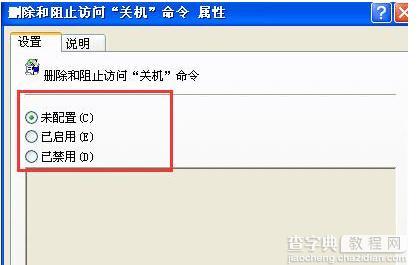 3、打开的新窗口中右边可以看到有一个名为“删除和阻止访问关机命令”的选项;
3、打开的新窗口中右边可以看到有一个名为“删除和阻止访问关机命令”的选项;
4、点击双击打开“删除和阻止访问关机命令”选择点阻止,选中后点击确认即可。
5、等一会儿我们就可以看看自己的开始菜单中的关机选项了,
如果各位小伙伴们也遇到上述同样的问题,可以试试小编教大家的方法,可以帮助我们快速找到关机按钮,就可以实现一键关机啦,是个很方便的事情呢!赶紧来操作起来吧!


